怎么管理手机桌面苹果 苹果桌面图标如何整理
日期: 来源:冰糖安卓网
如今手机已经成为我们不可或缺的物品,而手机桌面就像我们的工作桌一样,需要整理和管理,苹果手机的桌面图标虽然简洁易用,但是如果不加以整理管理,也会变得一团糟。那么怎么管理手机桌面苹果?怎样整理苹果桌面图标呢?以下将为大家介绍几种简单实用的方法。
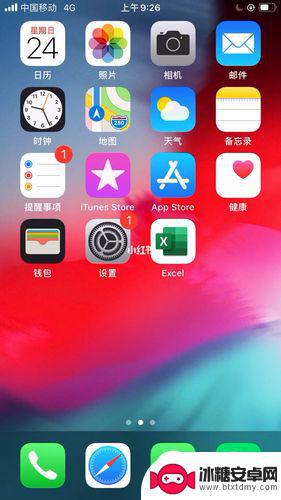
怎么管理手机桌面苹果一
苹果桌面的图标管理,这里介绍的是苹果手机。图标移动和排序:按住任意一个图标长达一秒再松开,所有的图标开始左右晃动。此时即可拖动任意一个图标到你想放置它的位置,进行重新排列。如果想将图标移动到另外一屏,拖拽它到屏幕边缘即可到另外一屏。删除图标(应用):当图标左右晃动时,图标左上角出现小叉叉,点击它并选择删除即可标。
怎么管理手机桌面苹果二
苹果手机的桌面图标管理,这里介绍的删除图标。要注意的是删除图标即是删除该应用,还有系统自带应用图标无法删除。归类合并图标:当图标左右晃动时,将一个图标拖拽到另外一个图标上。就可以将这两个图标合并归类在一个文件夹里。拆分归类图标:当图标左右晃动时,直接点击该分类文件夹,拖拽图标移出该文件夹就可以将图标单独排列出来。
怎么管理手机桌面苹果三
苹果手机桌面图标的管理,这里介绍的是桌面图标智能分类的方法。首先,是将iPhone与电脑相连,运行iTools,在iTools界面进入“桌面管理”。其次,是在“桌面管理”页面,点击“智能分类”图标。第三,是在弹出的智能分类窗口,可以选择自动分类,比较快捷,当然也可以选择分类和选项,点击“确定”。第四,是在iTools桌面管理界面会显示iPhone桌面分类预览。最后,点击“同步到设备”,即可完成桌面图标的智能分类了。
以上就是管理苹果手机桌面的全部内容,如果你遇到这种情况,按照这些操作进行解决非常简单和快速。












